环境安装
JDK安装(rpm安装)
- rpm下载地址http://www.oracle.com/technetwork/java/javase/downloads/index.html
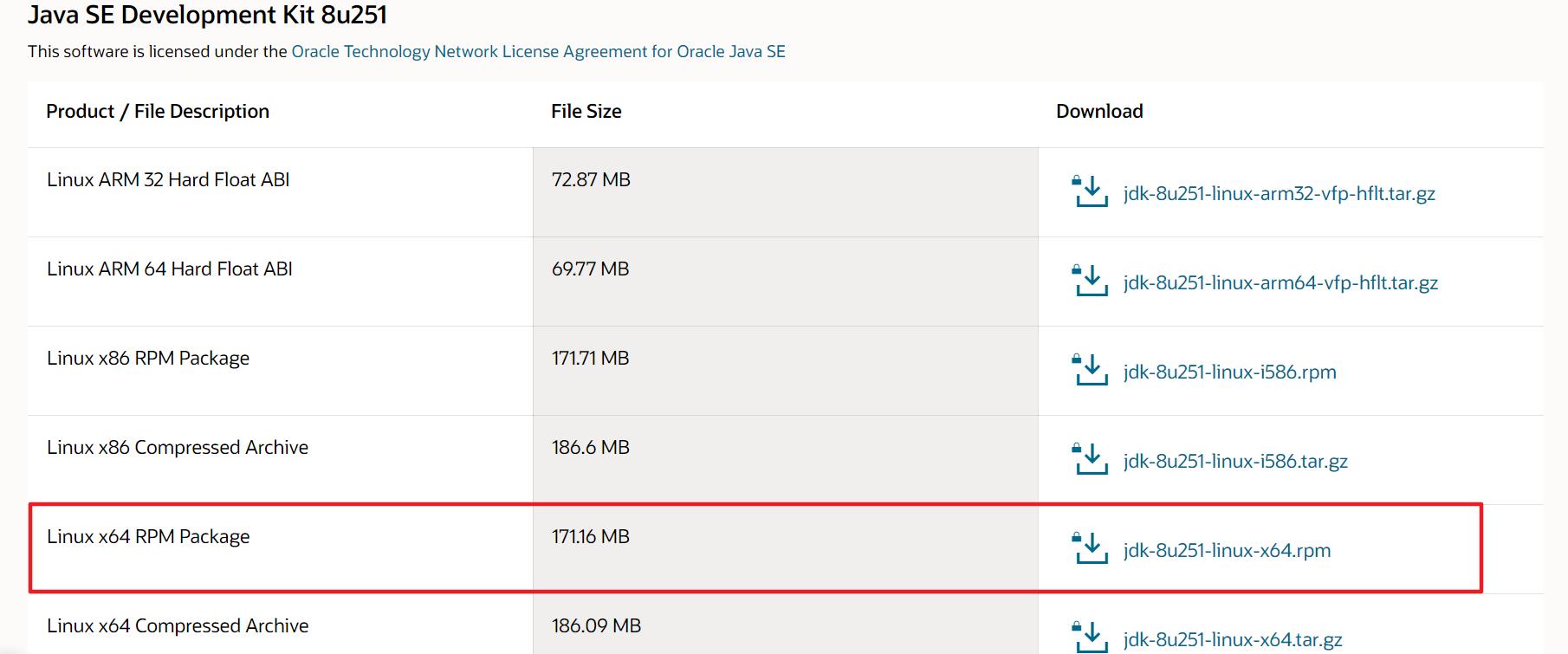
- 将下载好的jdk传到服务器的用户目录中

- 服务器中如果有安装openjdk 则卸载
# 检查
rpm -qa|grep jdk
# 卸载 -e --nodeps 强制删除
rpm -e --nodeps jdk1.8-1.8.0_251-fcs.x86_64

- 安装jdk
rpm -ivh jdk-8u251-linux-x64.rpm

- 配置环境变量
配置环境变量的文件:/etc/profile
vim /etc/profile #打开环境变量配置文件
#在文件最后面添加环境变量
JAVA_HOME=/usr/java/jdk1.8.0_251-amd64
CLASSPATH=%JAVA_HOME%/lib:%JAVA_HOME%/jre/lib
PATH=$PATH:$JAVA_HOME/bin:$JAVA_HOME/jre/bin
export PATH CLASSPATH JAVA_HOME
让配置文件生效:
source /etc/profile
Tomcat安装(解压缩安装)
- 下载地址https://tomcat.apache.org/

- 将文件移动到/usr/tomcat/下,并解压!
mv apache-tomcat-9.0.34.tar.gz /usr #移动
tar -zxvf apache-tomcat-9.0.34.tar.gz # 解压
- 运行Tomcat,进入bin目录
# 执行:startup.sh -->启动tomcat
# 执行:shutdown.sh -->关闭tomcat
./startup.sh
./shutdown.sh
- 确保Linux的防火墙端口是开启的,如果是阿里云,需要保证阿里云的安全组策略是开放的!
# 查看firewall服务状态
systemctl status firewalld
# 开启、重启、关闭、firewalld.service服务
# 开启
service firewalld start
# 重启
service firewalld restart
# 关闭
service firewalld stop
# 查看防火墙规则
firewall-cmd --list-all # 查看全部信息
firewall-cmd --list-ports # 只看端口信息
# 开启端口
开端口命令:firewall-cmd --zone=public --add-port=80/tcp --permanent
重启防火墙:systemctl restart firewalld.service
命令含义:
--zone #作用域
--add-port=80/tcp #添加端口,格式为:端口/通讯协议
--permanent #永久生效,没有此参数重启后失效
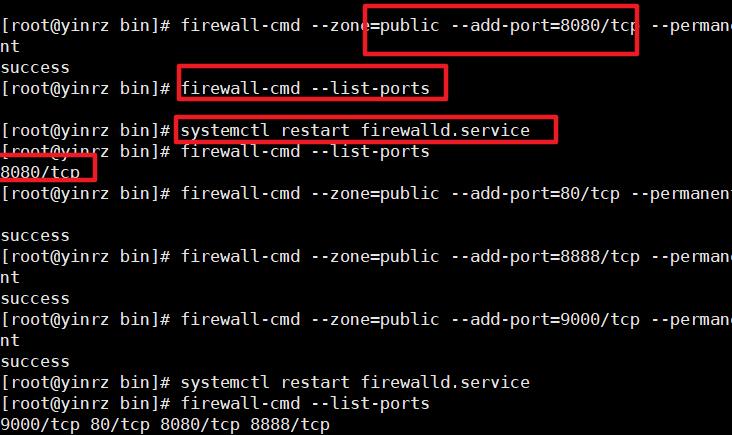
- 访问tomcat,测试是否安装成功:
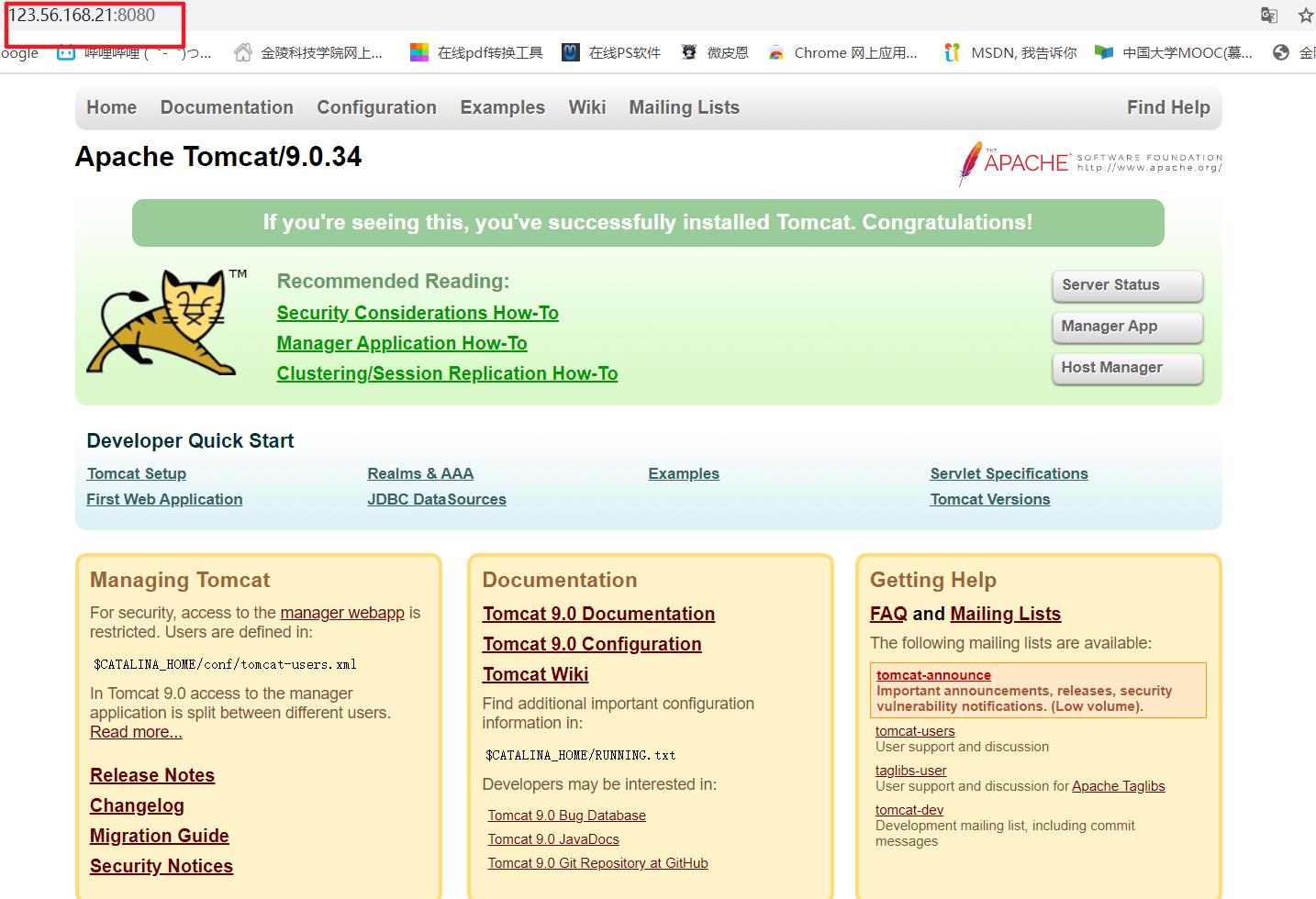
安装Docker(yum安装,在线安装)
-
官网安装参考手册:https://docs.docker.com/install/linux/docker-ce/centos/
-
确定你是CentOS7及以上版本
cat /etc/redhat-release

- yum安装gcc相关(需要确保 虚拟机可以上外网 )
yum -y install gcc #-y:所有的提示都为y
yum -y install gcc-c++
- 卸载旧版本
# 官网版本
yum remove docker \\
docker-client \\
docker-client-latest \\
docker-common \\
docker-latest \\
docker-latest-logrotate \\
docker-logrotate \\
docker-engine
- 安装需要的软件包
yum install -y yum-utils device-mapper-persistent-data lvm2
- 设置stable镜像仓库
# 错误
yum-config-manager --add-repo https://download.docker.com/linux/centos/docker-ce.repo
## 报错
[Errno 14] curl#35 - TCP connection reset by peer
[Errno 12] curl#35 - Timeout
# 正确推荐使用国内的
yum-config-manager --add-repo http://mirrors.aliyun.com/docker-ce/linux/centos/docker-ce.repo
- 更新yum软件包索引
yum makecache fast
- 安装Docker CE
yum -y install docker-ce docker-ce-cli containerd.io
- 启动docker
systemctl start docker
- 测试
docker version
docker run hello-world
docker images
安装mysql(宝塔面板安装)
- 宝塔安装教程地址:https://www.bt.cn/bbs/thread-19376-1-1.html
- 配置阿里云的安全组,开放8888端口
- 在软件商店找到MySQL然后安装
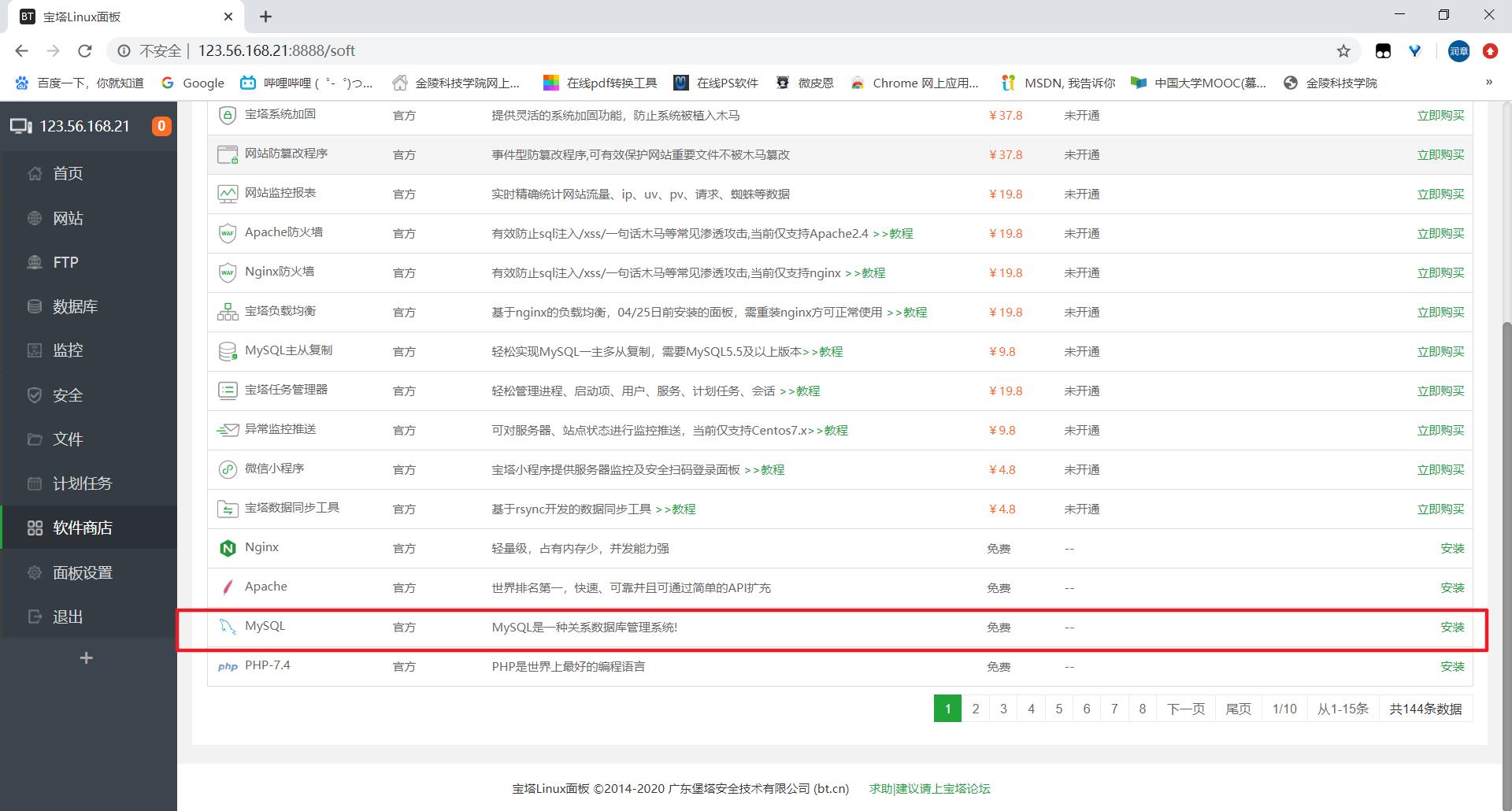

- 修改服务器数据库
mysql> use mysql
mysql> update user set host = \'%\' where user = \'root\';
mysql> flush privileges;
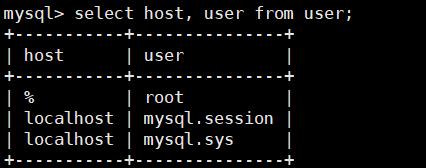
- 开放3306端口

- 测试连接数据库
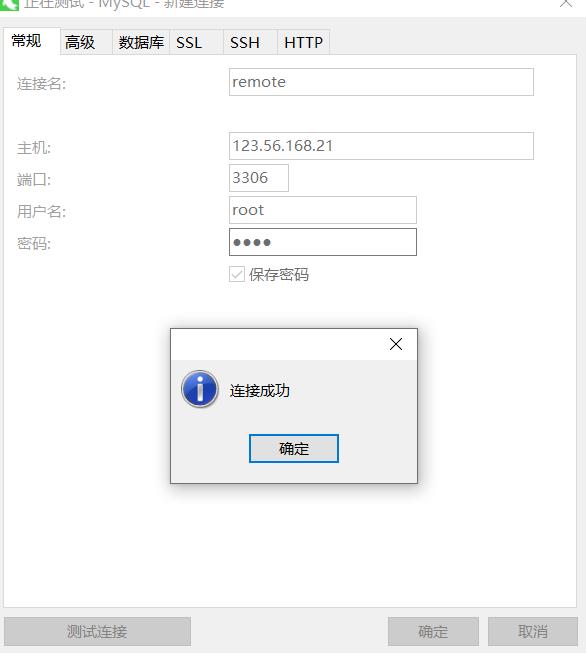
SpringBoot项目发布
- 确定java安装完毕
- 确定mysql安装完毕,并且有对应的数据库
- 将本地Springboot的项目用maven打成jar包
- 用xftp将jar包上传至远程服务器中(/home/yinrz/)
- 查看所有进程端口(netstat -tulpn)
- 若端口被占用就杀掉该进程(kill -9 PID)
- 不挂断地运行运行jar包(nohup java -jar museum.jar >xxx.txt &)
>xxx.txt 是将command的输出重定向到xxx.txt文件,即输出内容不打印到屏幕上,而是输出到out.file文件中。
- 远程服务器开放对应的端口(firewall-cmd --zone=public --add-port=xxxx/tcp --permanent,systemctl restart firewalld.service)
- 阿里云开启端口安全组
- 访问测试